您好,登錄后才能下訂單哦!
您好,登錄后才能下訂單哦!
小編給大家分享一下如何使用CSS Transitions實現圓形懸停效果,希望大家閱讀完這篇文章之后都有所收獲,下面讓我們一起去探討吧!
在線預覽 下載源碼
在今天的教程中,我們將在圓上試驗懸停效果。 自從有了border- radius屬性,我們可以創建圓形形狀,并且它們作為設計元素更常出現在網站中。 我特別喜歡看到的一個用途是圓形縮略圖,它看起來比通常的矩形更有趣。 因為圓是如此特殊的形狀,我們將為它創造一些特殊的懸停效果!
我們將在本教程中省略瀏覽器前綴。 但你當然會在下載文件中找到它們。
那么,讓我們開始吧!
HTML結構
對于大多數示例,我們將使用以下結構:
<ul class="ch-grid"> <li> <div class="ch-item ch-img-1"> <div class="ch-info"> <h4>Use what you have</h4> <p>by Angela Duncan <a href="http://drbl.in/eOPF">View on Dribbble</a></p> </div> </div> </li> <li> <div class="ch-item ch-img-2"> <div class="ch-info"> <h4>Common Causes of Stains</h4> <p>by Antonio F. Mondragon <a href="http://drbl.in/eKMi">View on Dribbble</a></p> </div> </div> </li> <li> <div class="ch-item ch-img-3"> <div class="ch-info"> <h4>Pink Lightning</h4> <p>by Charlie Wagers <a href="http://drbl.in/ekhp">View on Dribbble</a></p> </div> </div> </li> </ul>
雖然我們可以在這里使用圖像,但我們會通過使用背景圖像來給自己更多的選擇。 我們將在以“ch-img-”開頭的類中定義它們。
現在,讓我們做一些懸停效果吧!
CSS樣式
讓我們為列表和列表項定義一些常見的樣式:
.ch-grid {
margin: 20px 0 0 0;
padding: 0;
list-style: none;
display: block;
text-align: center;
width: 100%;
}
.ch-grid:after,
.ch-item:before {
content: '';
display: table;
}
.ch-grid:after {
clear: both;
}
.ch-grid li {
width: 220px;
height: 220px;
display: inline-block;
margin: 20px;
}一些示例將具有不同的結構,但我們將更詳細地研究每個示例。
示例1
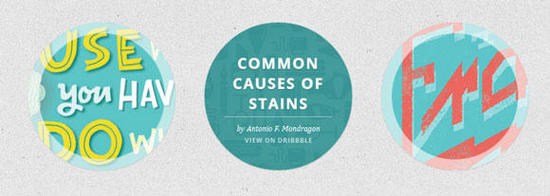
第一個例子是通過縮放來揭示描述,我們還將為".ch-item"的內陰影設置動畫。 所以讓我們定位".ch-item"并設置一個漂亮的,內陰影和過渡:
.ch-item {
width: 100%;
height: 100%;
border-radius: 50%;
overflow: hidden;
position: relative;
cursor: default;
box-shadow:
inset 0 0 0 16px rgba(255,255,255,0.6),
0 1px 2px rgba(0,0,0,0.1);
transition: all 0.4s ease-in-out;
}正如您之前注意到的那樣,我們已經為列表項提供了兩個類:一個是ch-item,另一個用于定義特定的背景圖像:
.ch-img-1 {
background-image: url(../images/1.jpg);
}
.ch-img-2 {
background-image: url(../images/2.jpg);
}
.ch-img-3 {
background-image: url(../images/3.jpg);
}".ch-info"將設置為絕對定位,我們將通過設置RGBA值為其提供半透明背景。 它的不透明度將設置為0,我們也將它縮小到0:
.ch-info {
position: absolute;
background: rgba(63,147,147, 0.8);
width: inherit;
height: inherit;
border-radius: 50%;
overflow: hidden;
opacity: 0;
transition: all 0.4s ease-in-out;
transform: scale(0);
}標題將具有一些padding和margin以及平滑的文本陰影:
.ch-info h4 {
color: #fff;
text-transform: uppercase;
letter-spacing: 2px;
font-size: 22px;
margin: 0 30px;
padding: 45px 0 0 0;
height: 140px;
font-family: 'Open Sans', Arial, sans-serif;
text-shadow:
0 0 1px #fff,
0 1px 2px rgba(0,0,0,0.3);
}p元素的不透明度為0和一個過渡(我們希望在懸停時將其淡入但有延遲時間):
.ch-info p {
color: #fff;
padding: 10px 5px;
font-style: italic;
margin: 0 30px;
font-size: 12px;
border-top: 1px solid rgba(255,255,255,0.5);
opacity: 0;
transition: all 1s ease-in-out 0.4s;
}鏈接將使用大寫字母,我們將懸停顏色設置為黃色:
.ch-info p a {
display: block;
color: rgba(255,255,255,0.7);
font-style: normal;
font-weight: 700;
text-transform: uppercase;
font-size: 9px;
letter-spacing: 1px;
padding-top: 4px;
font-family: 'Open Sans', Arial, sans-serif;
}
.ch-info p a:hover {
color: rgba(255,242,34, 0.8);
}現在,有趣的懸停動作! ".ch-item"的內陰影的尺寸從16px設置為1px:
.ch-item:hover {
box-shadow:
inset 0 0 0 1px rgba(255,255,255,0.1),
0 1px 2px rgba(0,0,0,0.1);
}".ch-info"將淡入并縮放到1:
.ch-item:hover .ch-info {
transform: scale(1);
opacity: 1;
}描述的段落p將會淡入(延遲):
.ch-item:hover .ch-info p {
opacity: 1;
}這是第一個例子! 我們來看看下一個。
示例2
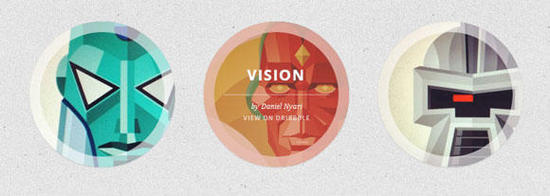
此示例中的HTML結構與第一個中的HTML結構相同。
在這個例子中,我們將使用".ch-item"的陰影來填充我們的圓并作為描述的背景。 所以,這里沒什么特別的,只是多了一個陰影值:
.ch-item {
width: 100%;
height: 100%;
border-radius: 50%;
position: relative;
cursor: default;
box-shadow:
inset 0 0 0 0 rgba(200,95,66, 0.4),
inset 0 0 0 16px rgba(255,255,255,0.6),
0 1px 2px rgba(0,0,0,0.1);
transition: all 0.4s ease-in-out;
}背景圖像:
.ch-img-1 {
background-image: url(../images/4.jpg);
}
.ch-img-2 {
background-image: url(../images/5.jpg);
}
.ch-img-3 {
background-image: url(../images/6.jpg);
}".ch-info"將再次縮放:
.ch-info {
position: absolute;
width: 100%;
height: 100%;
border-radius: 50%;
overflow: hidden;
opacity: 0;
transition: all 0.4s ease-in-out;
transform: scale(0);
backface-visibility: hidden;
}讓我們設計文本元素的風格:
.ch-info h4 {
color: #fff;
text-transform: uppercase;
position: relative;
letter-spacing: 2px;
font-size: 22px;
margin: 0 30px;
padding: 65px 0 0 0;
height: 110px;
font-family: 'Open Sans', Arial, sans-serif;
text-shadow:
0 0 1px #fff,
0 1px 2px rgba(0,0,0,0.3);
}
.ch-info p {
color: #fff;
padding: 10px 5px;
font-style: italic;
margin: 0 30px;
font-size: 12px;
border-top: 1px solid rgba(255,255,255,0.5);
}
.ch-info p a {
display: block;
color: rgba(255,255,255,0.7);
font-style: normal;
font-weight: 700;
text-transform: uppercase;
font-size: 9px;
letter-spacing: 1px;
padding-top: 4px;
font-family: 'Open Sans', Arial, sans-serif;
}
.ch-info p a:hover {
color: rgba(255,242,34, 0.8);
}在懸停時,我們會將內陰影(偏紅的陰影)設置為110px展開半徑。 這將涵蓋所有的圓:
.ch-item:hover {
box-shadow:
inset 0 0 0 110px rgba(200,95,66, 0.4),
inset 0 0 0 16px rgba(255,255,255,0.8),
0 1px 2px rgba(0,0,0,0.1);
}我們將縮放".ch-info"并淡化它:
.ch-item:hover .ch-info {
opacity: 1;
transform: scale(1);
}示例3

在這個例子中,我們將使用旋轉。 結構將與前兩個示例略有不同,因為我們需要將".ch-thumb"添加為第二個分區。 所以列表項看起來如下:
<li> <div class="ch-item"> <div class="ch-info"> <h4>Music poster</h4> <p>by Jonathan Quintin <a href="http://drbl.in/eGjw">View on Dribbble</a></p> </div> <div class="ch-thumb ch-img-1"></div> </div> </li>
".ch-item"的樣式將與之前一樣(帶有微妙的陰影):
.ch-item {
width: 100%;
height: 100%;
border-radius: 50%;
position: relative;
cursor: default;
box-shadow: 0 1px 3px rgba(0,0,0,0.2);
}".ch-thumb"元素將具有特定的變換原點(位于右中間的某個位置)和過渡。 這將是我們想要在懸停時向下旋轉的元素,以便它顯示".ch-info"元素:
.ch-thumb {
width: 100%;
height: 100%;
border-radius: 50%;
overflow: hidden;
position: absolute;
box-shadow: inset 0 0 0 15px rgba(255,255,255, 0.5);
transform-origin: 95% 40%;
transition: all 0.3s ease-in-out;
}使用偽類:創建一個帶有徑向漸變的小黃銅緊固件:
.ch-thumb:after {
content: '';
width: 8px;
height: 8px;
position: absolute;
border-radius: 50%;
top: 40%;
left: 95%;
margin: -4px 0 0 -4px;
background: radial-gradient(ellipse at center, rgba(14,14,14,1) 0%,rgba(125,126,125,1) 100%);
box-shadow: 0 0 1px rgba(255,255,255,0.9);
}讓我們為每個".ch-thumb"元素定義背景圖像:
.ch-img-1 {
background-image: url(../images/7.jpg);
z-index: 12;
}
.ch-img-2 {
background-image: url(../images/8.jpg);
z-index: 11;
}
.ch-img-3 {
background-image: url(../images/9.jpg);
z-index: 10;
}".ch-info"元素的樣式如下:
.ch-info {
position: absolute;
width: inherit;
height: inherit;
border-radius: 50%;
overflow: hidden;
background: #c9512e url(../images/noise.png);
box-shadow: inset 0 0 0 5px rgba(0,0,0,0.05);
}文本元素將按以下方式定位和設置樣式:
.ch-info h4 {
color: #fff;
text-transform: uppercase;
position: relative;
letter-spacing: 2px;
font-size: 18px;
margin: 0 60px;
padding: 22px 0 0 0;
height: 85px;
font-family: 'Open Sans', Arial, sans-serif;
text-shadow:
0 0 1px #fff,
0 1px 2px rgba(0,0,0,0.3);
}
.ch-info p {
color: #fff;
padding: 10px 5px;
font-style: italic;
margin: 0 30px;
font-size: 12px;
border-top: 1px solid rgba(255,255,255,0.5);
}鏈接將是一個小圓圈,應該在懸停時從右側移入:
.ch-info p a {
display: block;
color: #333;
width: 80px;
height: 80px;
background: rgba(255,255,255,0.3);
border-radius: 50%;
color: #fff;
font-style: normal;
font-weight: 700;
text-transform: uppercase;
font-size: 9px;
letter-spacing: 1px;
padding-top: 24px;
margin: 7px auto 0;
font-family: 'Open Sans', Arial, sans-serif;
opacity: 0;
transition:
transform 0.3s ease-in-out 0.2s,
opacity 0.3s ease-in-out 0.2s,
background 0.2s linear 0s;
transform: translateX(60px) rotate(90deg);
}
.ch-info p a:hover {
background: rgba(255,255,255,0.5);
}由于我們希望移動和不透明度發生延遲,但背景懸停沒有過渡,我們將分離過渡。
在懸停時,我們將旋轉".ch-thumb"并移動/旋轉鏈接元素:
.ch-item:hover .ch-thumb {
box-shadow: inset 0 0 0 15px rgba(255,255,255, 0.5), 0 1px 3px rgba(0,0,0,0.2);
transform: rotate(-110deg);
}
.ch-item:hover .ch-info p a{
opacity: 1;
transform: translateX(0px) rotate(0deg);
}示例4

第四個例子將涉及一些3D旋轉。 因此,我們需要調整結構,以便有一個容器用于透視和前面和后面。 因此,列表項將如下所示:
<li> <div class="ch-item ch-img-1"> <div class="ch-info-wrap"> <div class="ch-info"> <div class="ch-info-front ch-img-1"></div> <div class="ch-info-back"> <h4>Bears Type</h4> <p>by Josh Schott <a href="http://drbl.in/ewUW">View on Dribbble</a></p> </div> </div> </div> </div> </li>
如您所見,我們將背景圖像添加到".ch-item"以及".ch-info-front"。 訣竅是給".ch-info-wrap"提供相同的背景。
這將產生幻覺,好像我們的".ch-item"有一個洞。
".ch-item"將具有以下的樣式:
.ch-item {
width: 100%;
height: 100%;
border-radius: 50%;
position: relative;
box-shadow: 0 1px 2px rgba(0,0,0,0.1);
cursor: default;
}".ch-info-wrap"將有透視屬性,我們還將添加陰影的過渡:
.ch-info-wrap{
position: absolute;
width: 180px;
height: 180px;
border-radius: 50%;
perspective: 800px;
transition: all 0.4s ease-in-out;
top: 20px;
left: 20px;
background: #f9f9f9 url(../images/bg.jpg);
box-shadow:
0 0 0 20px rgba(255,255,255,0.2),
inset 0 0 3px rgba(115,114, 23, 0.8);
}".ch-info"將需要preserve-3d值用于變換樣式,我們將給它一個過渡,因為這是我們將在3d中旋轉的元素:
.ch-info{
position: absolute;
width: 180px;
height: 180px;
border-radius: 50%;
transition: all 0.4s ease-in-out;
transform-style: preserve-3d;
}正面和背面將具有以下常見樣式:
.ch-info > div {
display: block;
position: absolute;
width: 100%;
height: 100%;
border-radius: 50%;
background-position: center center;
backface-visibility: hidden;
}背面將旋轉,以便我們開始不會看到它:
.ch-info .ch-info-back {
transform: rotate3d(0,1,0,180deg);
background: #000;
}再次,背景圖片:
.ch-img-1 {
background-image: url(../images/10.jpg);
}
.ch-img-2 {
background-image: url(../images/11.jpg);
}
.ch-img-3 {
background-image: url(../images/12.jpg);
}...和文本元素:
.ch-info h4 {
color: #fff;
text-transform: uppercase;
letter-spacing: 2px;
font-size: 14px;
margin: 0 15px;
padding: 40px 0 0 0;
height: 90px;
font-family: 'Open Sans', Arial, sans-serif;
text-shadow:
0 0 1px #fff,
0 1px 2px rgba(0,0,0,0.3);
}
.ch-info p {
color: #fff;
padding: 10px 5px;
font-style: italic;
margin: 0 30px;
font-size: 12px;
border-top: 1px solid rgba(255,255,255,0.5);
}
.ch-info p a {
display: block;
color: rgba(255,255,255,0.7);
font-style: normal;
font-weight: 700;
text-transform: uppercase;
font-size: 9px;
letter-spacing: 1px;
padding-top: 4px;
font-family: 'Open Sans', Arial, sans-serif;
}
.ch-info p a:hover {
color: rgba(255,242,34, 0.8);
}在懸停時,我們將更改".ch-info-wrap"的陰影并旋轉".ch-info",以便我們看到背面:
.ch-item:hover .ch-info-wrap {
box-shadow:
0 0 0 0 rgba(255,255,255,0.8),
inset 0 0 3px rgba(115,114, 23, 0.8);
}
.ch-item:hover .ch-info {
transform: rotate3d(0,1,0,-180deg);
}示例5

在此示例中,我們希望將".ch-thumb"縮小為0,并通過將其淡入并將其縮小為1來顯示".ch-info"。 第五示例的結構與前一示例中的相同。
該".ch-item"具有以下的風格:
.ch-item {
width: 100%;
height: 100%;
border-radius: 50%;
position: relative;
box-shadow: 0 1px 2px rgba(0,0,0,0.1);
cursor: default;
}".ch-info-wrap"和".ch-info"將具有以下常見樣式:
.ch-info-wrap,
.ch-info{
position: absolute;
width: 180px;
height: 180px;
border-radius: 50%;
}讓我們通過將相同的背景設置給".ch-info-wrap"來再次執行“漏洞”技巧:
.ch-info-wrap {
top: 20px;
left: 20px;
background: #f9f9f9 url(../images/bg.jpg);
box-shadow:
0 0 0 20px rgba(255,255,255,0.2),
inset 0 0 3px rgba(115,114, 23, 0.8);
}常見的樣式是“前面”和“背面”(它不再是正面和背面):
.ch-info > div {
display: block;
position: absolute;
width: 100%;
height: 100%;
border-radius: 50%;
background-position: center center;
}“前面”將有一個過渡(它會縮小并消失):
.ch-info .ch-info-front {
transition: all 0.6s ease-in-out;
}".ch-info-back"最初將具有0不透明度并且可以擴展到1.5:
.ch-info .ch-info-back {
opacity: 0;
background: #223e87;
pointer-events: none;
transform: scale(1.5);
transition: all 0.4s ease-in-out 0.2s;
}我們需要將pointer-events設置為none,因為我們不希望元素“阻塞”其他所有內容...記住,它被放大,我們因為它的不透明性而無法看到它,但它仍然存在。
像往常一樣的背景圖像和文本元素,只是有一些不同的顏色:
.ch-img-1 {
background-image: url(../images/13.jpg);
}
.ch-img-2 {
background-image: url(../images/14.jpg);
}
.ch-img-3 {
background-image: url(../images/15.jpg);
}
.ch-info h4 {
color: #fff;
text-transform: uppercase;
letter-spacing: 2px;
font-size: 18px;
margin: 0 15px;
padding: 40px 0 0 0;
height: 80px;
font-family: 'Open Sans', Arial, sans-serif;
text-shadow:
0 0 1px #fff,
0 1px 2px rgba(0,0,0,0.3);
}
.ch-info p {
color: #fff;
padding: 10px 5px 0;
font-style: italic;
margin: 0 30px;
font-size: 12px;
border-top: 1px solid rgba(255,255,255,0.5);
}
.ch-info p a {
display: block;
color: #e7615e;
font-style: normal;
font-weight: 700;
text-transform: uppercase;
font-size: 9px;
letter-spacing: 1px;
padding-top: 4px;
font-family: 'Open Sans', Arial, sans-serif;
}
.ch-info p a:hover {
color: #fff;
}在懸停時,我們將縮小".ch-info-front"部分為0并將不透明度設置為0.這將使其消失在后面。
.ch-item:hover .ch-info-front {
transform: scale(0);
opacity: 0;
}".ch-info-back"將縮小為1并淡入。我們還將pointer event事件設置為auto,因為現在我們希望能夠單擊鏈接:
.ch-item:hover .ch-info-back {
transform: scale(1);
opacity: 1;
pointer-events: auto;
}示例6
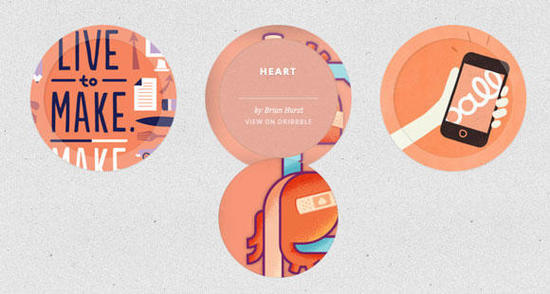
在此示例中,我們希望向下翻轉內部".ch-thumb"部分以顯示描述。 HTML將與前兩個示例中的相同。
".ch-item"將按以前的樣式設置:
.ch-item {
width: 100%;
height: 100%;
border-radius: 50%;
position: relative;
box-shadow: 0 1px 2px rgba(0,0,0,0.1);
cursor: default;
}The common style of the wrapper and the description element:
".ch-info-wrap", ".ch-info"元素的通用樣式:
.ch-info-wrap,
.ch-info{
position: absolute;
width: 180px;
height: 180px;
border-radius: 50%;
transition: all 0.4s ease-in-out;
}".ch-info-wrap"將具有透視:
.ch-info-wrap {
top: 20px;
left: 20px;
background: #f9f9f9 url(../images/bg.jpg);
box-shadow:
0 0 0 20px rgba(255,255,255,0.2),
inset 0 0 3px rgba(115,114, 23, 0.8);
perspective: 800px;
}".ch-info"元素需要以下轉換樣式:
.ch-info {
transform-style: preserve-3d;
}正面和背面將有一個過渡。 請注意,這次我們不會將backface-visibility設置為hidden,因為我們希望".ch-thumb"的背面在我們向下翻轉時顯示:
.ch-info > div {
display: block;
position: absolute;
width: 100%;
height: 100%;
border-radius: 50%;
background-position: center center;
transition: all 0.6s ease-in-out;
}讓我們設置正確的transform-origin,以便我們可以打開它:
.ch-info .ch-info-front {
transform-origin: 50% 100%;
z-index: 100;
box-shadow:
inset 2px 1px 4px rgba(0,0,0,0.1);
}我們將為".ch-info-back"設置一個0不透明度的RGBA值:
.ch-info .ch-info-back {
background: rgba(230,132,107,0);
}和其他元素的通常風格:
.ch-img-1 {
background-image: url(../images/16.jpg);
}
.ch-img-2 {
background-image: url(../images/17.jpg);
}
.ch-img-3 {
background-image: url(../images/18.jpg);
}
.ch-info h4 {
color: #fff;
text-transform: uppercase;
letter-spacing: 2px;
font-size: 14px;
margin: 0 25px;
padding: 40px 0 0 0;
height: 90px;
font-family: 'Open Sans', Arial, sans-serif;
text-shadow:
0 0 1px #fff,
0 1px 2px rgba(0,0,0,0.3);
}
.ch-info p {
color: #fff;
padding: 10px 5px;
font-style: italic;
margin: 0 30px;
font-size: 12px;
border-top: 1px solid rgba(255,255,255,0.5);
}
.ch-info p a {
display: block;
color: rgba(255,255,255,0.7);
font-style: normal;
font-weight: 700;
text-transform: uppercase;
font-size: 9px;
letter-spacing: 1px;
padding-top: 4px;
font-family: 'Open Sans', Arial, sans-serif;
}
.ch-info p a:hover {
color: rgba(255,242,34, 0.8);
}在懸停時,我們將旋轉前部并略微為陰影設置動畫。 后部將以其背景顏色淡化:
.ch-item:hover .ch-info-front {
transform: rotate3d(1,0,0,-180deg);
box-shadow:
inset 0 0 5px rgba(255,255,255,0.2),
inset 0 0 3px rgba(0,0,0,0.3);
}
.ch-item:hover .ch-info-back {
background: rgba(230,132,107,0.6);
}示例7

最后一個示例將像旋轉立方體一樣,我們通過從頂部向后旋轉它來顯示描述。 由于我們將旋轉每個面,因此我們不需要額外的父級元素。 因此,我們的HTML將如下所示:
<li> <div class="ch-item"> <div class="ch-info"> <div class="ch-info-front ch-img-1"></div> <div class="ch-info-back"> <h4>Mouse</h4> <p>by Alexander Shumihin <a href="http://drbl.in/eAoj">View on Dribbble</a></p> </div> </div> </div> </li>
我們將為".ch-item"提供透視值:
.ch-item {
width: 100%;
height: 100%;
border-radius: 50%;
position: relative;
cursor: default;
perspective: 900px;
}".ch-info"將需要preserve-3d值:
.ch-info{
position: absolute;
width: 100%;
height: 100%;
transform-style: preserve-3d;
}正面和背面將具有過渡,變換原點將設置為50%0%:
.ch-info > div {
display: block;
position: absolute;
width: 100%;
height: 100%;
border-radius: 50%;
background-position: center center;
transition: all 0.4s linear;
transform-origin: 50% 0%;
}讓我們為前面部分設置一個漂亮的內陰影:
.ch-info .ch-info-front {
box-shadow: inset 0 0 0 16px rgba(0,0,0,0.3);
}背面將在最初旋轉,以顯示為立方體的下表面:
.ch-info .ch-info-back {
transform: translate3d(0,0,-220px) rotate3d(1,0,0,90deg);
background: #000;
opacity: 0;
}背景圖像和文本元素的通常風格:
.ch-img-1 {
background-image: url(../images/19.jpg);
}
.ch-img-2 {
background-image: url(../images/20.jpg);
}
.ch-img-3 {
background-image: url(../images/21.jpg);
}
.ch-info h4 {
color: #fff;
text-transform: uppercase;
letter-spacing: 2px;
font-size: 24px;
margin: 0 15px;
padding: 60px 0 0 0;
height: 110px;
font-family: 'Open Sans', Arial, sans-serif;
text-shadow:
0 0 1px #fff,
0 1px 2px rgba(0,0,0,0.3);
}
.ch-info p {
color: #fff;
padding: 10px 5px;
font-style: italic;
margin: 0 30px;
font-size: 12px;
border-top: 1px solid rgba(255,255,255,0.5);
}
.ch-info p a {
display: block;
color: rgba(255,255,255,0.7);
font-style: normal;
font-weight: 700;
text-transform: uppercase;
font-size: 9px;
letter-spacing: 1px;
padding-top: 4px;
font-family: 'Open Sans', Arial, sans-serif;
}
.ch-info p a:hover {
color: rgba(255,242,34, 0.8);
}我們將使用translate3d在3d空間的Y軸上移動前部,并使用rotate3d實際旋轉它。 我們也會淡出它,因為我們之后不希望看到它的任何部分:
.ch-item:hover .ch-info-front {
transform: translate3d(0,280px,0) rotate3d(1,0,0,-90deg);
opacity: 0;
}背面將“向后”旋轉到0度(記住,最初它向下旋轉):
.ch-item:hover .ch-info-back {
transform: rotate3d(1,0,0,0deg);
opacity: 1;
}看完了這篇文章,相信你對“如何使用CSS Transitions實現圓形懸停效果”有了一定的了解,如果想了解更多相關知識,歡迎關注億速云行業資訊頻道,感謝各位的閱讀!
免責聲明:本站發布的內容(圖片、視頻和文字)以原創、轉載和分享為主,文章觀點不代表本網站立場,如果涉及侵權請聯系站長郵箱:is@yisu.com進行舉報,并提供相關證據,一經查實,將立刻刪除涉嫌侵權內容。